1、在电脑桌面打开微表格,我们看到表格中竖向有一栏都是同样的字。

2、按鼠标左键选中相同的字样。

3、点鼠标右键出现对话框菜单栏,选【合单元格式】进行合并。


4、在按鼠标右键出现对话框菜单,点【单元格】选项。

5、进入单元格页面,点【对齐方式】选项。

6、在对齐方式里,勾选属性中的【垂直文本】,点击右下角的确定按钮。


7、此时表格里的文字已经设置成竖排文字。
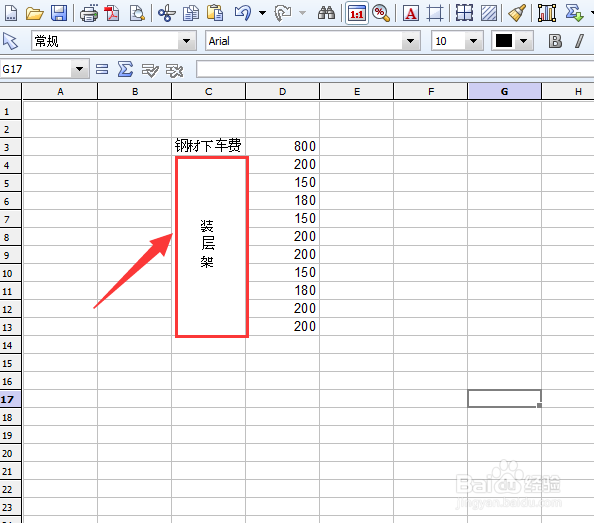
8、总结:1、选中需要设置成竖排文字;2、按鼠标右键选单元格进行设置;3、在单元格里点对齐方式;4、在对齐方式的属性里勾选【垂直文本】即可将文本设置成竖排文字。
